文章详情页
win10系统修改本地帐户密码的方法
浏览:180日期:2023-03-26 10:21:10
在我们使用电脑登录系统的时候都会有一个自己的帐户,系统的最高级管理员可以对各个帐户的使用权限进行设置,这样的话可以限制某一些帐户对系统的相关设置进行更改。在登录帐户的时候就需要输入密码进行验证,有的用户为了让帐户的密码更具安全性,会选择修改本地帐户的密码,只是一些朋友还不知道在win10系统中要怎么修改这个密码,那么在接下来的教程中小编就跟大家分享一下win10系统修改本地帐户密码的具体操作方法吧,感兴趣的朋友不妨一起来看看这篇方法教程。
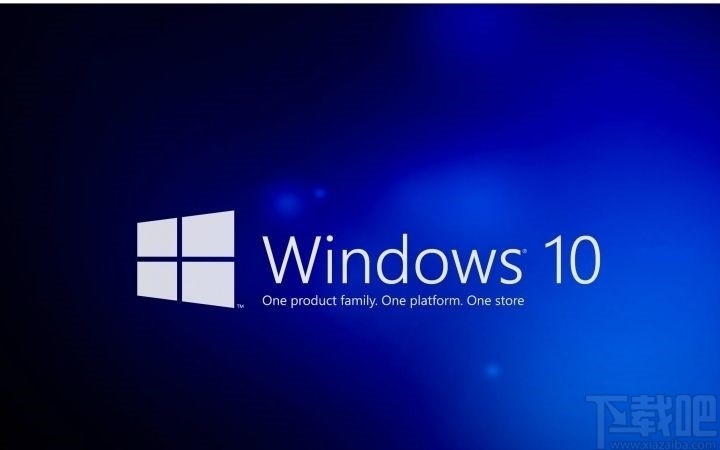
1.首先在系统桌面找到此电脑图标,使用鼠标右键点击之后,在出现的菜单中找到管理这个选项。
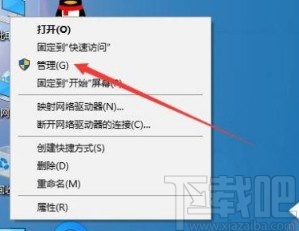
2.点击管理之后打开计算机管理界面,然后找到左边的本地用户和组这个选项,点击打开之后双击用户这个选项。
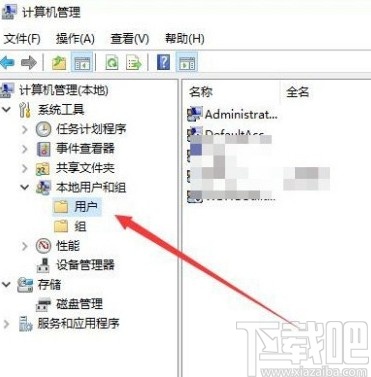
3.双击用户这个选项之后,我们在出现的账户中,找到想要修改密码的那一个帐户,使用鼠标右键点击它,然后在出现的菜单中选择设置密码这个选项并点击。
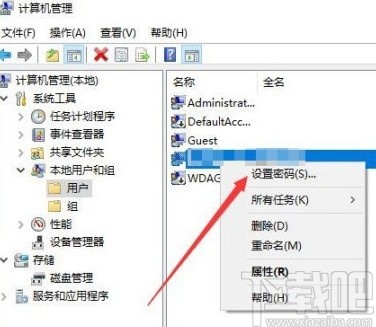
4.点击设置密码之后接下来就会出现下图所示的界面,我们点击其中的继续按钮进入到密码的设置界面。
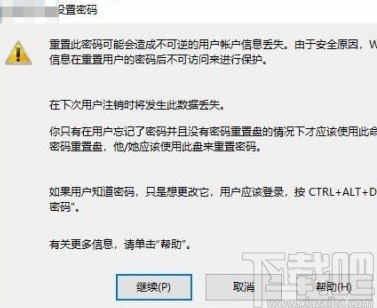
5.之后在打开的窗口中,我们输入想要设置的新密码,输入之后点击下方的确定按钮。
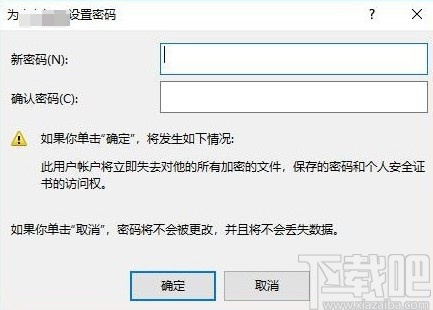
6.点击这个确定按钮之后等待一会,界面中就会出现密码已设置的提示,这样就表示已经成功设置这个密码了。
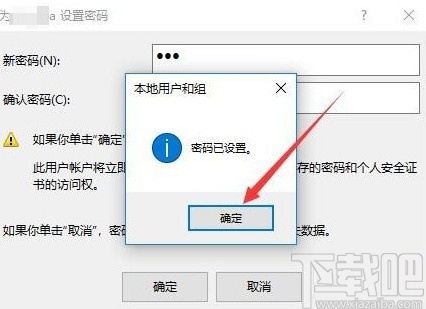
使用上述教程中的操作方法我们就可以在win10系统中修改本地帐户密码了,还不知道要如何操作的朋友赶紧试一试这个方法吧,希望这篇教程能够帮助到大家。
相关文章:
1. win10系统自动备份文件的方法2. win10系统文件夹不显示图片内容的解决方法3. 联想扬天v730-13笔记本U盘怎样安装win10系统 安装win10系统方法介绍4. win10系统出现找不到音量图标具体解决步骤5. Win10系统电脑安装不了软件是什么原因?Win10安装不了软件怎么解决?6. Win10系统如何更改任务栏颜色?Win10系统更改任务栏颜色的方法7. G神G16a笔记本u盘怎样安装win10系统 安装win10系统方法介绍8. 不想被意外升级Win11,修改注册表让你保留在Win10系统9. win10系统ie证书错误怎么解决?win10系统ie证书错误的解决方法分享10. win10系统免费升级具体操作流程
排行榜

 网公网安备
网公网安备